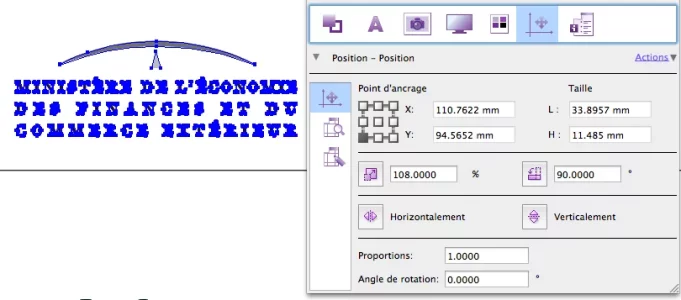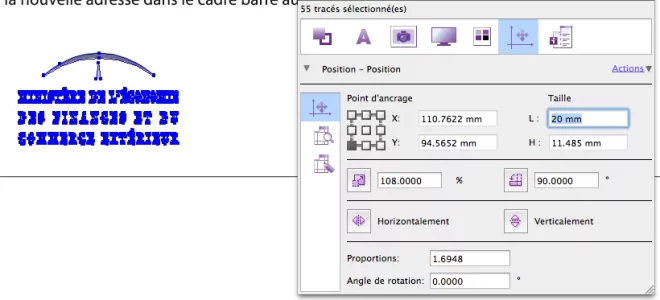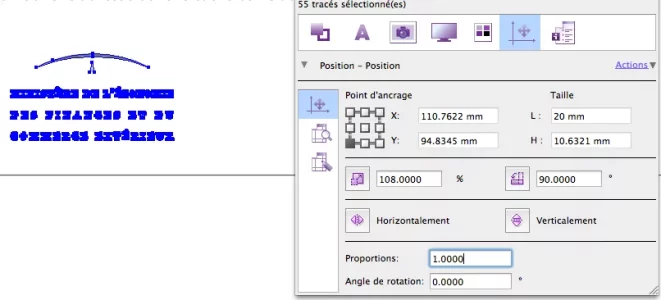Bonjour,
le terme technique ne me reviens plus. C'est un truc du genre « ethétiquement » « hypothétiquement », rrrrah ! ça m'énerve !
Bref, quand je dis « en conservant les proportions » on comprend aussi, mais ça claque moins…
Donc, j'ai ce souci avec PitStop.
Dans Ai, on peut cliquer (ou pas) pour activer la petite « chaîne » entre largeur et hauteur qui permet, quand on modifié l'une, que l'autre se modifie en proportions.
C'est notamment utile quand on remplace un logo, par exemple. L'ancien logo occupait une largeur de 75 mm, le nouveau, fourni par le client, mesure 114,348 mm de large (et encore, je ne met que 3 chiffres après la virgule pour être sympa)… Hop, on met x, y et largeur 75 mm et c'est réglé.
Avec PisStop, non, je n'ai pas trouvé comment chaîner largeur et hauteur, et si je modifie la largeur, ça déforme le logo.
Alors je dois sortir la calculette en passant par le coin haut droit de l'écran, retenir de tête 75 et 114, euh, attends, je re-vérifie, ah oui 114,348 114,348 114,348, ne pas l'oublier… hop et je attends, c'était combien déjà ? ah oui, donc 75 / 114,348… Ah 65,59 % (en arrondissant). Et donc là je dois aller dans la fonction réduire/agrandir de pitstop et rentre 60 euh… merde ! calculette SVP ! ah OK 65,59.
donc rentrer 65,59 % et OUF ! enfin j'ai un logo de 75,0008 mm de large et ça passe. (et encore, je n'ai pas fait la partie où je tape 69,59 % au lieu de 65,59 %, ce qui vient pourtant de m'arriver à l'instant).
C'est relou quand-même !
Alors j'ai peut-être loupé une fonction de PitStop qui permettrait de faire ça proprement simplement et rapidement. Mais où et comment ?
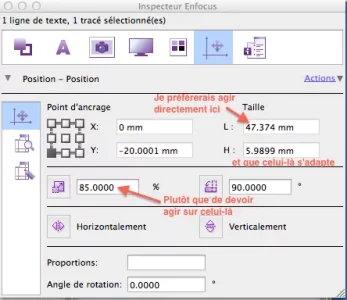
EDIT : HOMOTHÉTIQUEMENT ! il est revenu !
le terme technique ne me reviens plus. C'est un truc du genre « ethétiquement » « hypothétiquement », rrrrah ! ça m'énerve !
Bref, quand je dis « en conservant les proportions » on comprend aussi, mais ça claque moins…
Donc, j'ai ce souci avec PitStop.
Dans Ai, on peut cliquer (ou pas) pour activer la petite « chaîne » entre largeur et hauteur qui permet, quand on modifié l'une, que l'autre se modifie en proportions.
C'est notamment utile quand on remplace un logo, par exemple. L'ancien logo occupait une largeur de 75 mm, le nouveau, fourni par le client, mesure 114,348 mm de large (et encore, je ne met que 3 chiffres après la virgule pour être sympa)… Hop, on met x, y et largeur 75 mm et c'est réglé.
Avec PisStop, non, je n'ai pas trouvé comment chaîner largeur et hauteur, et si je modifie la largeur, ça déforme le logo.
Alors je dois sortir la calculette en passant par le coin haut droit de l'écran, retenir de tête 75 et 114, euh, attends, je re-vérifie, ah oui 114,348 114,348 114,348, ne pas l'oublier… hop et je attends, c'était combien déjà ? ah oui, donc 75 / 114,348… Ah 65,59 % (en arrondissant). Et donc là je dois aller dans la fonction réduire/agrandir de pitstop et rentre 60 euh… merde ! calculette SVP ! ah OK 65,59.
donc rentrer 65,59 % et OUF ! enfin j'ai un logo de 75,0008 mm de large et ça passe. (et encore, je n'ai pas fait la partie où je tape 69,59 % au lieu de 65,59 %, ce qui vient pourtant de m'arriver à l'instant).
C'est relou quand-même !
Alors j'ai peut-être loupé une fonction de PitStop qui permettrait de faire ça proprement simplement et rapidement. Mais où et comment ?
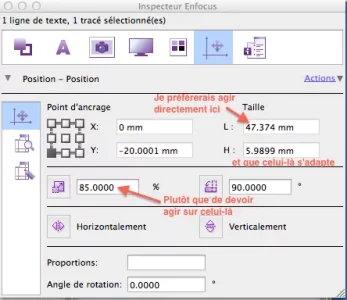
EDIT : HOMOTHÉTIQUEMENT ! il est revenu !